Page 1
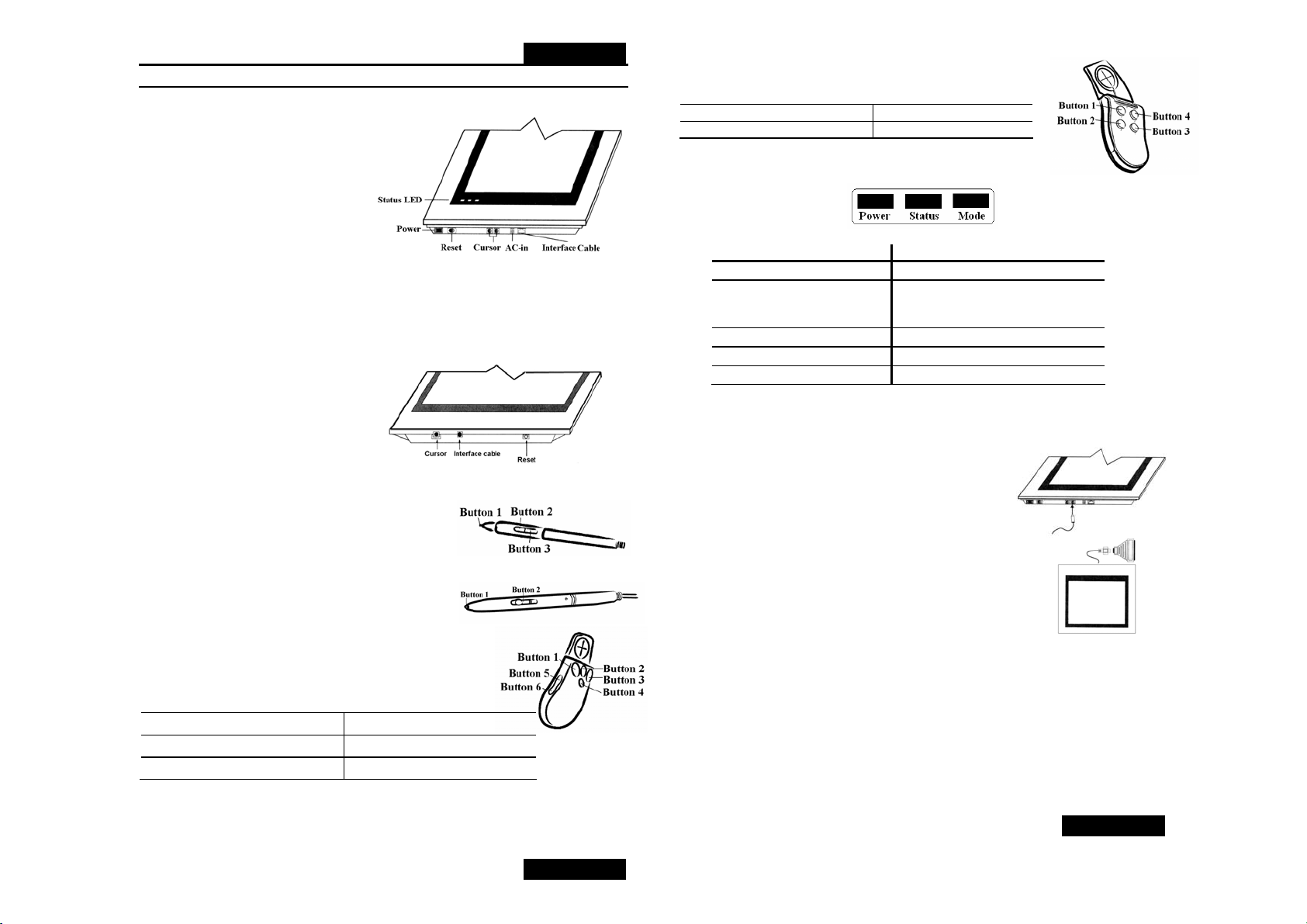
FRANÇAIS
Installation du matériel
Découverte de la tablette NewSketch 1212HRIII
1.
Diodes d'état : Indiquent la
mise sous tension, l'état et le
mode de fonctionnement de
la NewSketch 1212HRIII.
2. Alimentation : Emplacement
du commutateur de mise sous
tension.
3. Câble d'interface : Permet
de raccorder la tablette à
l'ordinateur.
4. Curseur : Raccordez la souris à réticule ou le stylet à ce connecteur.
5. Réinitialisation : Réinitialise les données de communication de la NewSketch
1212HRIII.
6. Entrée secteur : Permet de raccorder la tablette à l'adaptateur.
Découverte de la tablette NewSketch 1812HR
1. Câble d'interface : Permet de
raccorder la tablette à l'ordinateur.
2. Curseur : Raccordez la souris à
réticule ou le stylet à ce
connecteur.
3. Réinitialisation : Réinitialise les
données de communication de la
NewSketch 1812HR.
Le stylet de la tablette NewSketch 1212HRIII
Il est équipé de 3 boutons.
Bouton 1 : Simule le bouton GAUCHE de la souris.
Bouton 2 : Simule le bouton DROIT de la souris.
Bouton 3 : Simule le bouton CENTRAL de la souris.
Le stylet de la tablette NewSketch 1812HR
Bouton 1 : Simule le bouton GAUCHE de la souris.
Bouton 2 : Simule le bouton DROIT de la souris.
La souris à réticule à 6 boutons NewSketch
1212HRIII
La souris à réticule est équipé de 6 boutons qui permettent
de sélectionner différentes fonctions.
Vous pouvez utiliser le panneau de configuration de la
tablette pour changer la fonction des boutons.
Bouton 1 : Bouton gauche Bouton 2 : Bouton droit
Bouton 3 : Bouton gauche et droit Bouton 4 : Bouton central
Bouton 5 : Défilement vers le haut Bouton 6 : Défilement vers le bas
:
La souris à réticule à 4 boutons NewSketch 1812HR :
La souris à réticule est équipé de 4 boutons qui permettent de sélectionner différentes
fonctions.
9
FRANÇAIS
Vous pouvez utiliser le panneau de configuration de la tablette
pour changer la fonction des boutons.
Bouton 1 : Bouton gauche Bouton 2 : Bouton droit
Bouton 3 : Bouton gauche et droit Bouton 4 : Bouton central
Diodes d'état de la tablette NewSketch 1212HRIII
Les diodes qui se trouvent sur la tablette indiquent les états suivants.
Power Status Mode Signification :
Allumé fixe
Clignotant
Mode K : Il permet de connecter simultanément la souris à réticule et le stylet.
Mode MM : Prend en charge le mode Summagraphics.
Mode UIOF : Prend en charge le mode Summagraphics.
Rouge Éteint Mode K
Vert Rouge Mode MM
Vert Vert Mode UIOF
Tablette sous tension
Le périphérique de pointage (souris à
réticule ou stylet) ne se trouve pas
dans la zone de travail.
Installation de la tablette NewSketch 1212HRIII
Suivez les étapes indiquées ci-dessous pour installer
votre tablette NewSketch 1212HRIII. Veillez à éteindre
votre ordinateur avant d'installer la tablette.
1. Branchez le stylet ou la souris à réticule dans le
connecteur de pointeur.
2. Raccordez la tablette à l'ordinateur. Branchez le
connecteur à 9 broches du câble d'interface dans le port
série du PC. Si votre ordinateur est équipé d'un port série
large à 25 broches, insérez l'adaptateur de 9 broches / 25
broches entre le câble série et l'ordinateur.
3. Mettez votre ordinateur et la tablette NewSketch
1212HRIII sous tension. La tablette est maintenant prête
à fonctionner, mais il vous reste à installer le pilote.
Installation de la tablette NewSketch 1812HR
Suivez les étapes indiquées ci-dessous pour installer votre tablette NewSketch 1812HR.
Veillez à éteindre votre ordinateur avant d'installer la tablette.
1. Branchez le stylet ou la souris à réticule dans le connecteur de pointeur.
2. Raccordez la tablette à l'ordinateur. Branchez le connecteur à 9 broches du câble
d'interface dans le port série du PC. Si votre ordinateur est équipé d'un port série
large à 25 broches, insérez l'adaptateur de 9 broches / 25 broches entre le câble série
et l'ordinateur.
10
FRANÇAIS
Page 2
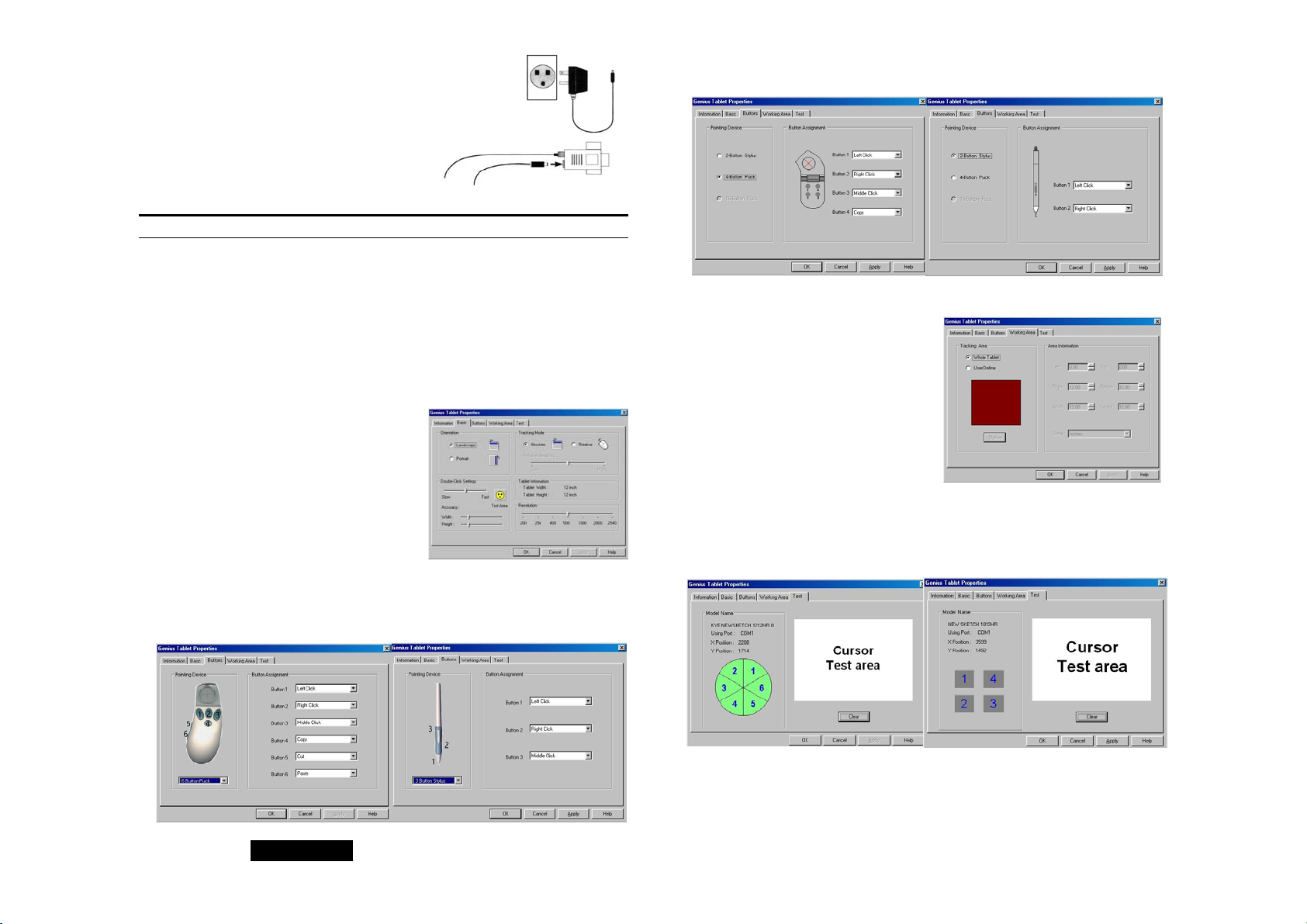
3. Vérifiez que l'adaptateur secteur dont vous disposez
correspond bien au standard électrique de votre pays.
Raccordez l'adaptateur secteur à une prise électrique murale
standard.
4. Raccordez l'adaptateur secteur en branchant son connecteur
cylindrique dans le connecteur D du câble
d'interface.
5. Mettez votre ordinateur et la tablette
NewSketch 1812HR sous tension. La tablette
est maintenant prête à fonctionner, mais il
vous reste à installer le pilote.
Installation du pilote
Pour les 2 modèles :
Suivez les étapes indiquées ci-dessous pour installer le pilote de la tablette Genius et
pouvoir l'utiliser sous Windows.
1. Vérifiez que votre tablette est correctement connectée.
2. Si vous avez déjà un autre pilote de tablette installé, supprimez d'abord ce pilote.
3. Insérez le CD-ROM des utilitaires pour la tablette Genius dans le lecteur D (votre
lecteur de CD-ROM).
4. Lorsque l'installation est terminée, redémarrez votre ordinateur pour activer votre
tablette.
Panneau de contrôle de la tablette
Il vous permet de définir et de tester toutes les
fonctions du stylet et de la tablette.
Onglet Général
1. Orientation : Rotation de la zone de
travail de 90°.
2. Mode de coordonnées : Absolu :
L'écran est directement représenté par la
zone active de la tablette. Relatif : Le
périphérique de pointage fonctionne
comme une souris
3. Test du double-clic : Permet d'établir la
zone dans laquelle 2 pulsations de bouton seront définies comme un double-clic.
4. Résolution : Permet de définir la résolution de la tablette.
Onglet Boutons :
Vous pouvez assigner différentes fonctions au stylet ou aux boutons de la souris à
réticule.
NewSketch 1812HR
Onglet de travail :
1. Cadre de la zone de suivi :
Toute la tablette : utilise la totalité de
la zone active. Définie par
l'utilisateur : cliquez sur le bouton
"Définir" et faites glisser le curseur
pour définir la zone de travail.
2. Cadre de la zone d'informations :
Les chiffres définissent la zone de
travail.
Onglet Test :
Cliquez dans cette zone à l'aide du stylet ou de la souris à réticule pour vérifier si le
paramétrage est correct ou non.
Note : Si vous changez de périphérique de pointage, appuyez sur le bouton de
réinitialisation et redémarrez votre PC.
NewSketch 1212HRIII
NewSketch 1812HR
NewSketch 1212HRIII
11
12
FRANÇAIS
